Palauta Facebook-tilisi, kun et voi kirjautua sisään
Unohditko Facebook-käyttäjätunnuksesi ja salasanasi? Vai etkö yksinkertaisesti voi enää kirjautua Facebook-tilillesi? Joka tapauksessa, älä huoli, sillä tässä oppaassa näemme kuinka voit palauttaa Facebook-tilisi, kun et voi kirjautua sisään.(Do you forget your Facebook username & password? Or simply can’t log in to your Facebook account anymore? In any case, don’t worry as in this guide we will see how to recover your Facebook account when you can’t log in. )
Facebook on yksi suurimmista ja suosituimmista sosiaalisen median alustoista maailmassa. Mitä jos unohdat salasanasi? Onko mitään tapaa palauttaa Facebook - tilisi, kun et voi kirjautua sisään? On olemassa tilanteita, joissa unohdat tilisi salasanan tai et yksinkertaisesti muista sähköpostiosoitetta tai puhelinnumeroa, jolla rekisteröidyit Facebookiin(Facebook) . Siinä tapauksessa olisit epätoivoinen päästäksesi tilillesi. Autamme sinua saamaan pääsyn tilillesi tehokkaimmalla tavalla. On olemassa virallinen tapa palauttaa tilisi.

Edellytykset: Varmista, että muistat (Prerequisites:)Facebook -tiliisi liitetyn sähköpostitunnuksesi tai salasanasi . Facebook pyytää sinua vahvistamaan tilisi ja siihen liittyvän sähköpostiosoitteen tai puhelinnumeron. Jos sinulla ei ole pääsyä kumpaankaan näistä asioista, et ehkä voi saada takaisin pääsyä tiliisi.
Palauta Facebook-tilisi(Facebook Account) , kun et voi kirjautua(Log) sisään
Tapa 1: Käytä vaihtoehtoista sähköpostiosoitetta tai puhelinnumeroa kirjautumiseen(Method 1: Use Alternate Email Address or Phone Number to Login)
Joskus et muista ensisijaista sähköpostiosoitettasi kirjautuaksesi Facebookiin(Facebook) , tällaisissa tapauksissa on suositeltavaa käyttää vaihtoehtoista sähköpostiosoitetta tai puhelinnumeroa kirjautumiseen. Useamman kuin yhden sähköpostiosoitteen tai puhelinnumeron lisääminen Facebookiin(Facebook) on mahdollista , mutta jos et lisännyt mitään muuta kuin ensisijaisen sähköpostiosoitteesi kirjautumisen yhteydessä, olet vaikeuksissa.
Tapa 2: Etsi tilisi käyttäjänimi(Method 2: Find Your Account Username)
Jos et muista tilisi käyttäjänimeä (jolla voit kirjautua tilillesi tai vaihtaa salasanan), voit helposti jäljittää tilisi käyttämällä Facebookin Find Your Account -sivua(Find Your Account page) löytääksesi tilisi. Kirjoita vain(Just) nimesi tai sähköpostiosoitteesi aloittaaksesi Facebook-tilisi(Facebook Account) etsimisen . Kun olet löytänyt tilisi, napsauta Tämä on minun tilini ja nollaa (This is My Account)Facebook - salasanasi noudattamalla näytön ohjeita .

Jos olet edelleen epävarma käyttäjätunnuksestasi, sinun on pyydettävä apua ystäviltäsi. Pyydä heitä kirjautumaan sisään Facebook - tililleen, navigoimaan profiilisivullesi ja kopioimaan sitten URL -osoite heidän osoitepalkkiinsa, joka on suunnilleen tällainen: https://www.facewbook.com/ Aditya.farad , jossa viimeinen osa Aditya. farad on käyttäjänimesi. Kun tiedät käyttäjätunnuksesi, voit käyttää sitä tilisi etsimiseen ja salasanan vaihtamiseen saadaksesi tilisi hallintaan.
Suositeltu: (Recommended:) Lopullinen opas Facebookin tietosuoja-asetusten hallintaan(The Ultimate Guide to Manage Your Facebook Privacy Settings)
Tapa 3: Facebookin salasanan palautusvaihtoehto(Method 3: Facebook Password Reset Option)
Tämä on virallinen tapa saada takaisin Facebook-tilisi, jos olet unohtanut salasanasi etkä pysty kirjautumaan takaisin.
1. Napsauta " Unohditko tilin? (Forgot account?)”vaihtoehto. Anna tiliisi liitetty puhelinnumerosi tai sähköpostiosoitteesi löytääksesi ( Enter your phone number or email ID)Facebook - tilisi ja vahvistaaksesi, että se on sinun tilisi.

2. Näkyviin tulee luettelo tilin palautusvaihtoehdoista. Valitse sopivin vaihtoehto koodin vastaanottamiseksi ja napsauta sitten Jatka(Continue) .
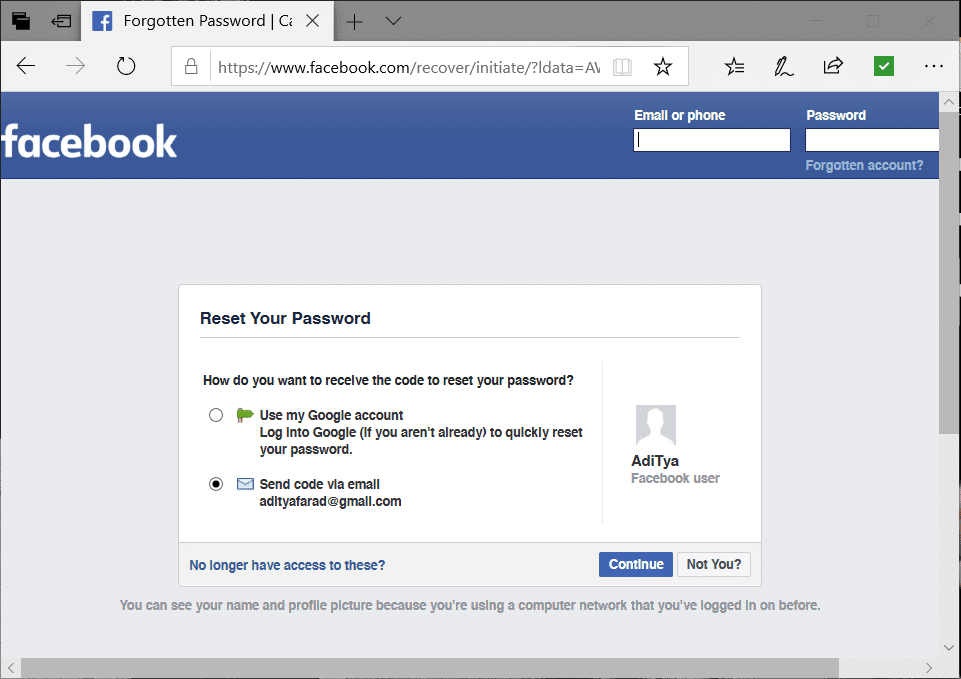
Huomautus: (Note:) Facebook jakaa koodin sähköpostiosoitteeseesi(Email ID) tai puhelinnumeroosi valitsemastasi vaihtoehdosta riippuen.
3. Kopioi(Copy) ja liitä koodi joko sähköpostistasi(Email) tai puhelinnumerostasi haluamaasi kenttään ja napsauta Jatka.(Continue.)
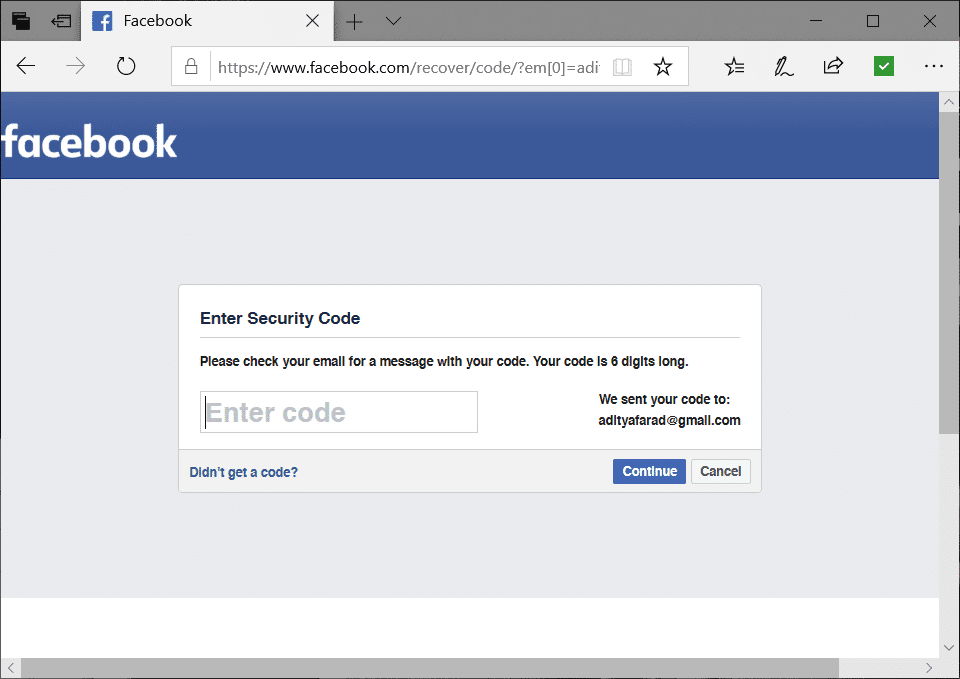
4. Kun napsautat Jatka(Continue) , näet salasanan palautussivun. Kirjoita uusi salasana ja napsauta Jatka.(Continue.)

Lopulta voit saada Facebook - tilisi takaisin. Kuten edellä mainittiin, sinun on varmistettava, että sinulla on pääsy johonkin palautussivulla mainituista asioista, jotta pääset takaisin tiliisi.
Tapa 4: Palauta tilisi käyttämällä (Method 4: Recover Your Account using )Luotettuja yhteystietoja(Trusted Contacts)
Voit aina palauttaa Facebook -tilisi luotettujen yhteystietojen avulla. Ainoa haittapuoli on, että sinun on tunnistettava luotetut yhteystietosi (ystäväsi) etukäteen. Lyhyesti sanottuna, jos et ole jo määrittänyt sitä, et voi tehdä mitään nyt. Joten jos olet jo määrittänyt luotetut yhteystiedot, seuraa alla olevia ohjeita tilisi palauttamiseksi:
1. Siirry Facebookin kirjautumissivulle. Napsauta seuraavaksi " Unohditko tilin? (Forgot account?)" Salasana-kentän alla.
2. Nyt sinut ohjataan Palauta salasanasi(Password) -sivulle, napsauta " Etkö enää pääse käyttämään näitä? (No longer have access to these?)”vaihtoehto.

3. Kirjoita sähköpostiosoitteesi tai puhelinnumerosi, josta Facebook voi tavoittaa sinut, ja napsauta Jatka(Continue) - painiketta.

Huomautus:(Note:) Tämä sähköposti tai puhelin voi olla erilainen kuin se, jota käytit kirjautuessasi sisään Facebook - tiliisi.
4. Napsauta seuraavaksi ” Paljaa luotetut yhteystietoni(Reveal My Trusted Contacts) ” ja kirjoita sitten yhteystietojesi (ystävien) nimi.

5. Lähetä seuraavaksi ystävällesi palautuslinkki( recovery link) ja pyydä häntä noudattamaan ohjeita ja lähettämään sinulle saamansa koodi. (send you the code they receive. )
6. Käytä lopuksi koodia (luotettujen yhteyshenkilöidesi antamaa) päästäksesi tilillesi ja vaihtaaksesi salasana.
Lue myös: (Also Read:) 5 tapaa poistaa useita Facebook-viestejä(5 Ways to Delete Multiple Facebook Messages)
Tapa 5: Ota yhteyttä suoraan Facebookiin tilisi palauttamiseksi(Method 5: Contact Facebook Directly for Your Account Recovery)
Huomautus:(Note:) Jos et käyttänyt oikeaa nimeäsi Facebook - tilin luomiseen, et voi palauttaa tiliäsi tällä menetelmällä.
Jos kaikki muu epäonnistuu, voit yrittää ottaa yhteyttä suoraan Facebookiin(Facebook) tilisi palauttamiseksi. Todennäköisyys, että Facebook vastaa, on kuitenkin heikko, mutta sillä ei ole väliä, kokeile vain. Lähetä Facebookille(Facebook) sähköposti osoitteeseen [email protected] ja kerro heille kaikki tilanteestasi. Olisi parempi, jos voit liittää mukaan kokemuksia ystäviltäsi, jotka voivat taata, että mainittu tili on todellakin sinun. Joskus saatat joutua toimittamaan Facebookille(Facebook) henkilöllisyystodistuksen, kuten passin tai Aadhar- kortin jne. Muista myös, että Facebookin(Facebook) vastaaminen sähköpostiisi voi kestää useita viikkoja, joten ole kärsivällinen.
Tapa 6: Palauta nykyinen salasanasi käyttämällä tallennettuja salasanoja(Method 6: Recover your existing password using Saved Passwords)
Tiesitkö, että voit palauttaa nykyisen salasanasi käyttämällä verkkoselaimen sisäänrakennettua salasananhallintaohjelmaa? Jotta tämä menetelmä toimisi, sinun on kuitenkin sallittava selaimesi muistaa Facebook - tilisi salasana etukäteen. Riippuen käyttämästäsi selaimesta, voit palauttaa nykyisen Facebook - tilisi käyttäjänimen ja salasanan. Tässä nimenomaisessa esimerkissä keskustelemme nykyisen salasanan palauttamisesta Chromessa(Chrome) :
1. Avaa Chrome, napsauta kolmen pisteen valikkoa( three-dot menu) oikeassa yläkulmassa ja valitse Asetukset. (Settings. )

2. Siirry nyt Asetukset-kohdasta Automaattinen täyttö(Autofill) -osioon ja napsauta Salasanat(Passwords) - vaihtoehtoa.
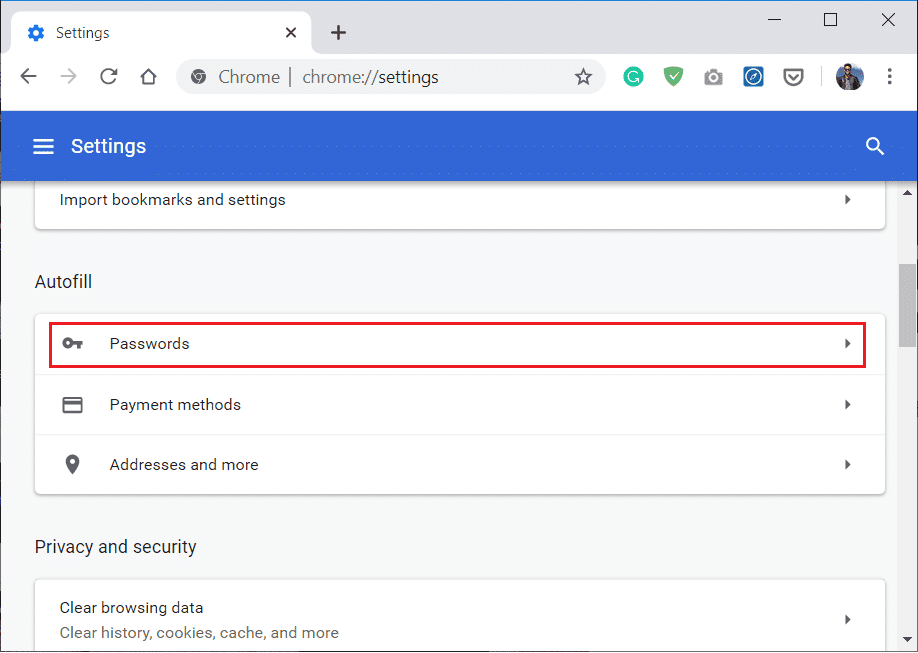
3. Näkyviin tulee luettelo salasanoista. Sinun tarvitsee vain selvittää Facebook luettelosta ja napsauta sitten salasanavaihtoehdon vieressä olevaa silmäkuvaketta .(eye icon)

4. Nyt sinun on syötettävä Windowsin kirjautumis-PIN-koodi tai salasana( input the Windows login PIN or password) vahvistaaksesi henkilöllisyytesi turvatoimenpiteenä.
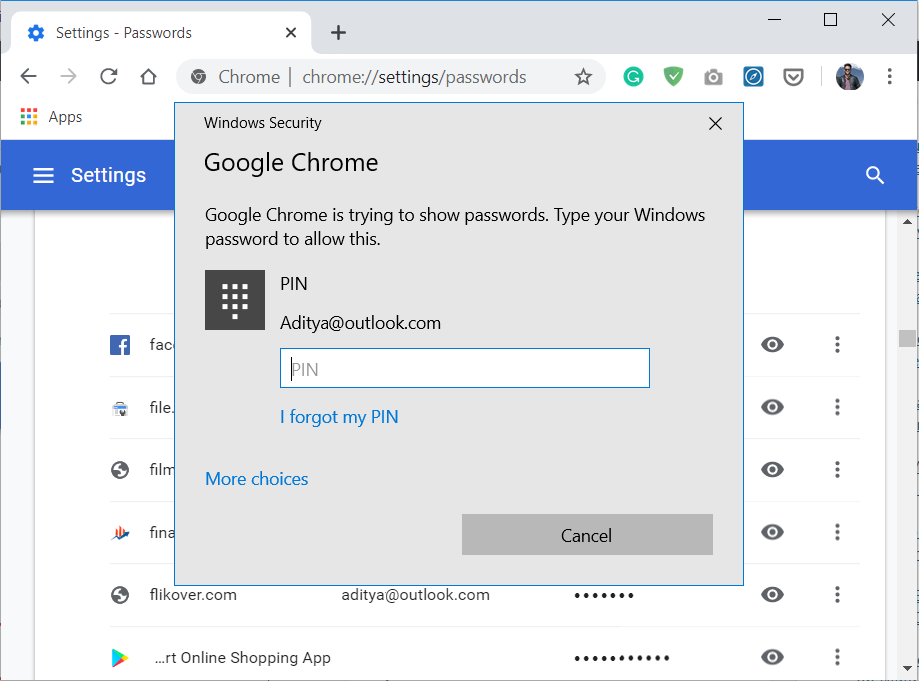
Huomautus: Huomioi(Note: ) , jos olet sallinut selaimen tallentaa salasanasi, ihmiset, joilla on pääsy kannettavaan tietokoneeseesi, voivat helposti tarkastella kaikkia tallennettuja salasanasi. Varmista siksi, että selaimesi on suojattu salasanalla tai et jaa käyttäjätiliäsi muiden kanssa.
Entä jos sinulla ei ole pääsyä sähköpostitunnukseesi? (What if you do not have access to your mail ID? )
Jos sinulla ei ole pääsyä mihinkään palautusvaihtoehtoihin, kuten sähköpostiin, puhelimiin, luotettuihin yhteystietoihin jne ., Facebook ei auta sinua. Tämä tarkoittaa, että et voi palauttaa Facebook - tilisi salasanaa, koska Facebook ei viihdyttää ihmisiä, jotka eivät pysty todistamaan, että tili kuuluu heille. Voit kuitenkin aina hyödyntää vaihtoehtoa "Ei enää ole pääsyä(Longer Have Access) näihin". Tämä vaihtoehto on taas(Again) niille, jotka eivät tiedä puhelinnumeroaan tai sähköpostiosoitettaan, mutta joilla on pääsy vaihtoehtoiseen sähköpostiin tai puhelimeen (tallennettu Facebook - tilille etukäteen). Tämä vaihtoehto on kuitenkin hyödyllinen vain, jos määrität Facebook - tilillesi vaihtoehtoisen sähköpostiosoitteen tai puhelinnumeron.
Lue myös: (Also Read:) Kuinka muuntaa Facebook-profiilisi yrityssivuksi
Jos kaikki muu epäonnistuu, voit aina luoda uuden Facebook - tilin ja lisätä ystäviäsi uudelleen. Koska useimmat ihmiset, jotka ovat ottaneet meihin yhteyttä tässä asiassa, eivät pystyneet palauttamaan tilejään, koska heidän yhteystietonsa olivat vanhentuneet tai käyttäjät eivät koskaan pystyneet vahvistamaan henkilöllisyyttään tai he eivät koskaan kuulleet luotetuista(Trusted) yhteystiedoista. Lyhyesti sanottuna heidän piti siirtyä eteenpäin, joten jos olet samalla tiellä, suosittelemme, että teet samoin. Mutta yksi asia on varma: tällä kertaa opit virheistäsi, määrität tilisi niin, että siinä on kelvolliset yhteystiedot, luotetut yhteystiedot(Trusted Contacts) ja palautuskoodit.
Ja jos löydät toisen tavan palauttaa Facebook-tilisi, kun et voi kirjautua sisään(recover your Facebook account when you can’t log in) , jaa se muiden kanssa alla olevissa kommenteissa.
Related posts
Kuinka parantaa Facebook-tilisi turvallisuutta?
Kuinka tarkistaa Facebook-profiili ilman Facebook-tiliä?
Kuinka tehdä Facebook-sivusta tai tilistä yksityinen?
Kuinka poistaa Facebook-tili käytöstä poistamisen sijaan
Kuinka luoda anonyymi Facebook-tili
Kuinka lisätä musiikkia Facebook-profiiliisi
Kuinka poistaa Facebook Messenger käytöstä?
Kirjaudu automaattisesti sisään käyttäjätilille Windows 10:ssä
Kuinka löytää syntymäpäivät Facebook-sovelluksesta?
7 tapaa korjata Facebook-kuvat, jotka eivät lataudu
Kuinka poistaa kaikki tai useita ystäviä Facebookissa
Kuinka löytää joku Facebookista sähköpostiosoitteen avulla
Etsi GPS-koordinaatit mille tahansa sijainnille
Kuinka palauttaa poistetut valokuvat Facebook Messengeristä
Kuinka nähdä piilotetut valokuvat Facebookissa
Siirrä sähköpostit helposti Gmail-tililtä toiselle
YouTube-tilin luominen ilman Gmailia
Korjaa Facebook Messenger, joka odottaa verkkovirhettä
Kuinka luoda uusi Outlook.com-sähköpostitili?
3 tapaa ladata Facebook-videoita iPhoneen
